- English (English)
- Bulgarian (Български)
- Chinese Simplified (简体中文)
- Chinese Traditional (繁體中文)
- Czech (Čeština)
- Danish (Dansk)
- Dutch (Nederlands)
- French (Français)
- German (Deutsch)
- Greek (Ελληνικά)
- Hungarian (Magyar)
- Italian (Italiano)
- Japanese (日本語)
- Korean (한국어)
- Portuguese (Brazilian) (Português (Brasil))
- Slovak (Slovenský)
- Spanish (Español)
- Swedish (Svenska)
- Turkish (Türkçe)
- Ukrainian (Українська)
- Vietnamese (Tiếng Việt)
Okno Nowe zadanie
Po uruchomieniu programu ABBYY FineReader pojawia się Nowe zadanie okno, w którym można łatwo otworzyć, zeskanować, utworzyć lub porównać dokumenty. Jeśli okno Nowe Zadanie zostało zamknięte lub jeśli ABBYY FineReader został uruchomiony przez kliknięcie prawym przyciskiem myszy pliku w Eksploratorze Windows, możesz powrócić do głównego ekranu programu, klikając przycisk  na pasku narzędzi zakładki Dokument na ekranie edytora PDF lub na głównym pasku narzędzi na ekranie edytora OCR.
na pasku narzędzi zakładki Dokument na ekranie edytora PDF lub na głównym pasku narzędzi na ekranie edytora OCR.
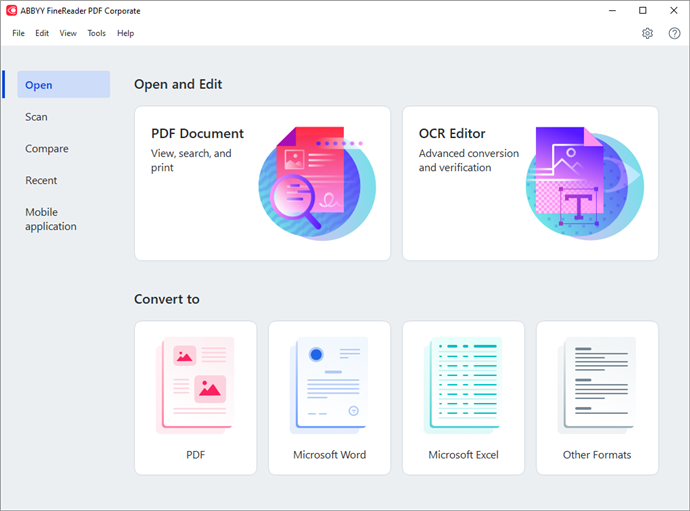
Aby zacząć przetwarzanie dokumentu, należy wybrać zadanie:
- W okienku po lewej stronie:
- Kliknij Otwórz jeżeli już masz dokumenty do przetworzenia.
- Kliknij Skanuj jeżeli najpierw musisz zeskanować papierowe dokumenty.
- Kliknij Porównaj jeśli chcesz porównać dwie wersje tego samego dokumentu.
- Kliknij Ostatnie aby wznowić pracę nad uprzednio zachowanym dokumentem PDF bądź projektem OCR.
- Kliknij Aplikacja mobilna aby tworzyć dokumenty na swoim smartfonie za pomocą programu FineReader PDF dla systemu iOS i kontynuować pracę z nimi na komputerze.
- W okienku po prawej stronie należy wybrać odpowiednie zadanie.
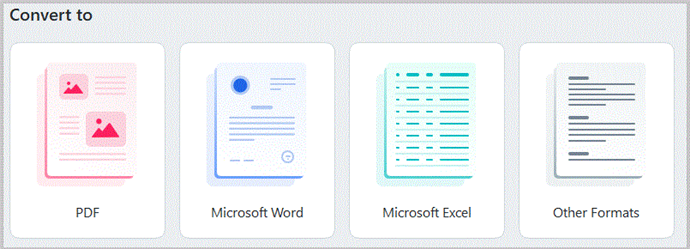
 Wszystkie zadania ABBYY FineReader są wykonywane przy użyciu ustawień określonych w oknie dialogowym Opcje. Aby otworzyć to okno dialogowe, kliknij Narzędzia > Opcje....
Wszystkie zadania ABBYY FineReader są wykonywane przy użyciu ustawień określonych w oknie dialogowym Opcje. Aby otworzyć to okno dialogowe, kliknij Narzędzia > Opcje....
Spis treści rozdziału
6/12/2024 2:31:05 PM